photoshop制作卡通天空的神奇棱镜(7)
来源:未知
作者:学photoshop
学习:835人次
十七、选用渐变,[白色到透明渐变]完成后,改变层6的透明度,然后再次调出图层1的选区(就是按CTRL键点击图层1)

十八、在选择菜单中选择修改—羽化[在这里我们的参考数据是30,羽化半径最大.过渡越柔和.反之,过渡越生硬]
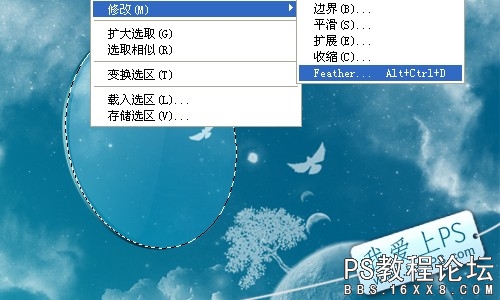
十九、从选择菜单中选择反向(反选),再选择图像—调整—亮度/对比度,(用此方法使其图层1边缘的颜色加深,
使其更像一个凸镜)

photoshop教程

十八、在选择菜单中选择修改—羽化[在这里我们的参考数据是30,羽化半径最大.过渡越柔和.反之,过渡越生硬]
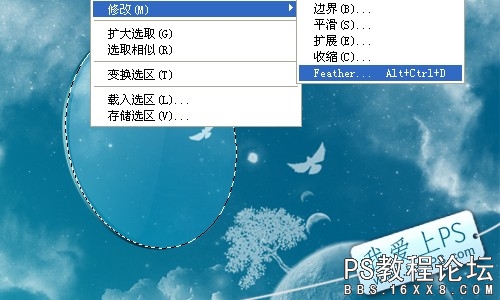
十九、从选择菜单中选择反向(反选),再选择图像—调整—亮度/对比度,(用此方法使其图层1边缘的颜色加深,
使其更像一个凸镜)

photoshop教程
学习 · 提示
关注大神微博加入>>
网友求助,请回答!







